Czy warto pobrać narzędzie Driver Booster? Przeczytaj tę obszerną i uczciwą recenzję oprogramowania Driver Booster, aby zdecydować, czy warto poświęcić na to czas, czy nie.
Czy Twój komputer napotkał problem i wymaga naprawy? Cóż, może to być spowodowane przestarzałymi i uszkodzonymi sterownikami. Driver Booster to renomowane narzędzie do aktualizacji sterowników, które może zaoferować idealne rozwiązanie i zapewnić dobrą kondycję systemu.
Zanim jednak przejdziemy dalej, zapoznaj się z funkcjami i funkcjami Driver Booster, czyli jednym z najlepsze darmowe narzędzia do aktualizacji sterowników, przyjrzyjmy się najpierw niektórym typowym problemom systemowym, które mogą wystąpić z powodu nieaktualnych sterowników.
Jakie problemy z komputerem możesz napotkać z powodu uszkodzonych sterowników?
- Twoje połączenie internetowe może stać się niestabilne.
- Możesz napotkać częste problemy z zawieszaniem się ekranu i awariami systemu.
- Urządzenia sprzętowe podłączone do systemu, w tym drukarki, kamera internetowa, skaner, mogą przestać działać płynnie.
- Mogą również wystąpić błędy dźwiękowe podczas słuchania ulubionego utworu muzycznego.
- Gry mogą zacząć działać wolno, mogą się często zawieszać i ulegać awarii.
Wiemy więc, jak ważne są sterowniki urządzeń, aby Twój komputer działał płynnie. Uzyskajmy kilka przydatnych informacji na temat Driver Booster, jego zalet i wad, funkcji i korzyści, a także jego polityki cenowej.
Bezpłatna wersja Driver Booster: wszystko, co musisz wiedzieć
Driver Booster jest produkowany przez IObit, firmę, która została założona w 2014 roku i zajmuje się produktami takimi jak Malware Fighter, Smart Defrag, Advanced System care products i wiele innych. Jej branża związana jest głównie z narzędziami użytkowymi przeznaczonymi do Narzędzia do optymalizacji komputera, oprogramowanie zabezpieczające i optymalizacja wydajności.
Narzędzie jest inteligentnie zaprojektowane do wykonywania skanowania systemu, wykrywania wszystkich nieaktualnych i uszkodzonych sterowników oraz szybkiego ich naprawiania.
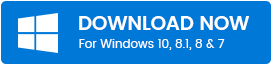
Specyfikacja i opis narzędzia
| Producent | IObit |
| Główna funkcjonalność | Narzędzie do aktualizacji sterowników jednym kliknięciem |
| Ostatnia wersja | Driver Booster v.6.5.0 w czerwcu 2019 r. |
| Baza danych sterowników | 200% większa baza danych zawierająca ponad 3 000 000 sterowników, w tym sterowniki AMD, Intel, Nvidia i wiele innych. |
| System operacyjny Windows | Windows 7/8/8.1/10/XP/Vista |
| Pomoc techniczna | Wsparcie techniczne 24/7 |
| Rozmiar pliku instalatora | 20,6 MB |
| Język menu | 48 |
| Dodatkowe funkcje i oferty | Aktualizacja jednym kliknięciem, Game Booster, Kanał opinii, napraw oddzielne problemy z urządzeniami, Bezpieczna aktualizacja sterowników, twórz punkty przywracania, przeglądaj informacje o systemie |
Driver Booster jest dostępny w dwóch wersjach. Jego darmowa wersja znana jest jako Driver Booster 7 Pro Trail, a wersja płatna znana jest jako Driver Booster 7 Pro. Jego roczna subskrypcja kosztuje 20,98 USD i może obsługiwać jednocześnie 3 systemy.
Plusy i minusy
Plusy
- Narzędzie automatyczne
- Potrafi naprawić i naprawić uszkodzone i nieaktualne sterowniki urządzeń jednym kliknięciem
- Może automatycznie ponownie uruchomić system po całkowitej aktualizacji i naprawie sterowników.
- Jest kompatybilny ze wszystkimi wersjami Windows
- Tworzy kopię zapasową wszystkich uszkodzonych sterowników przed ich aktualizacją, aby uniknąć utraty danych.
Cons
- Aplikacja nie jest kompatybilna z urządzeniami Mac, Linux i Android.
- Nie podaje szczegółów wszystkich brakujących sterowników.
- Czasami nie jest w stanie zaktualizować określonych sterowników, które należy aktualizować ręcznie.
Recenzja bezpłatnej wersji Driver Booster — konfiguracja
Użytkownicy Windows 7 stanowią większość użytkowników komputerów PC, którzy wymagają regularnego aktualizowania sterowników, system Windows 10 upada w kategorii zaawansowanych systemów, które prawie nie wymagają dopalacza sterowników, podczas gdy wcześniejsze wersje Windowsa prawie nie pasują posługiwać się. Według ekspertów 64-bitowy system Windows 7 jest najbardziej odpowiednią maszyną do konfiguracji Driver Booster.
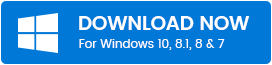
Dla lepszego zrozumienia skonfigurujmy go na dwóch urządzeniach o poniższej specyfikacji:
| Specyfikacja | Urządzenie 1 | Urządzenie 2 |
|---|---|---|
| Rodzaj urządzenia | PC | Laptop Acer Aspire |
| Baran | 8 GB pamięci RAM | 3 GB pamięci RAM |
| procesor | Procesor Intel Celeron 2,60 GHz | Procesor Intel 1,30 GHz |
| Rozdzielczość ekranu | 1920*1080 | 1366*768 |
Załóżmy, że oba urządzenia nie były aktualizowane od ostatniego miesiąca. Podczas wyszukiwania aktualizacji odkryliśmy blisko 70 opcjonalnych i 135 kluczowych aktualizacji. Zacznijmy teraz od faktycznego procesu instalacji.
Czytaj więcej: Recenzja CCleaner: szczegóły produktu, funkcje, cena i więcej
1. Instalacja
Proces instalacji wzmacniacza sterowników jest dość prosty, wystarczy pobrać i skonfigurować plik instalacyjny ze strony internetowej wydawcy.
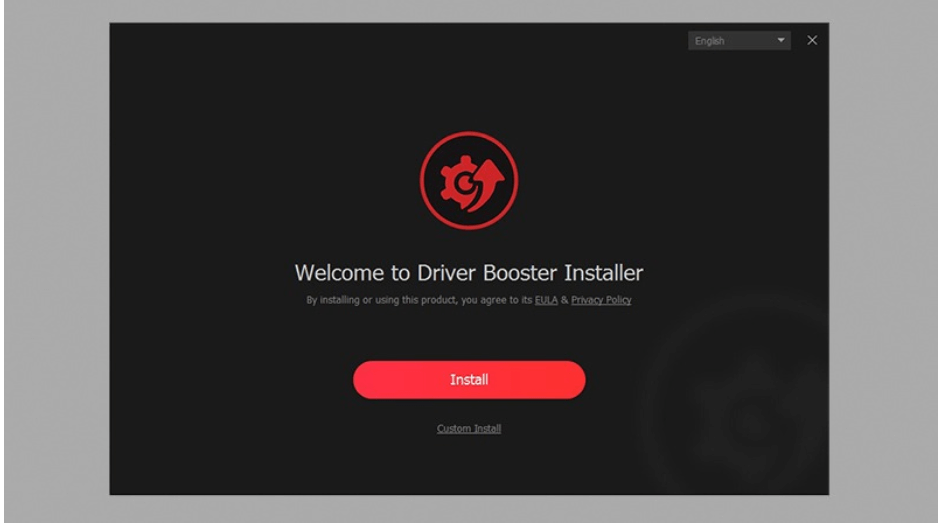
- Na początek ustaw preferencje językowe na ekranie powitalnym.
- Na stronie powitalnej zobaczysz dwa przyciski, jeden w kolorze czerwonym, a drugi do instalacji niestandardowej.
- Zalecamy skorzystanie z porady eksperta i wybranie instalacji niestandardowej.
- Dzięki opcji instalacji niestandardowej będziesz mógł pominąć lub zainstalować dodatkowe narzędzia.
- Oprócz tego będziesz mógł wybrać ścieżkę, przypiąć do paska zadań i utworzyć ikonę na pulpicie.
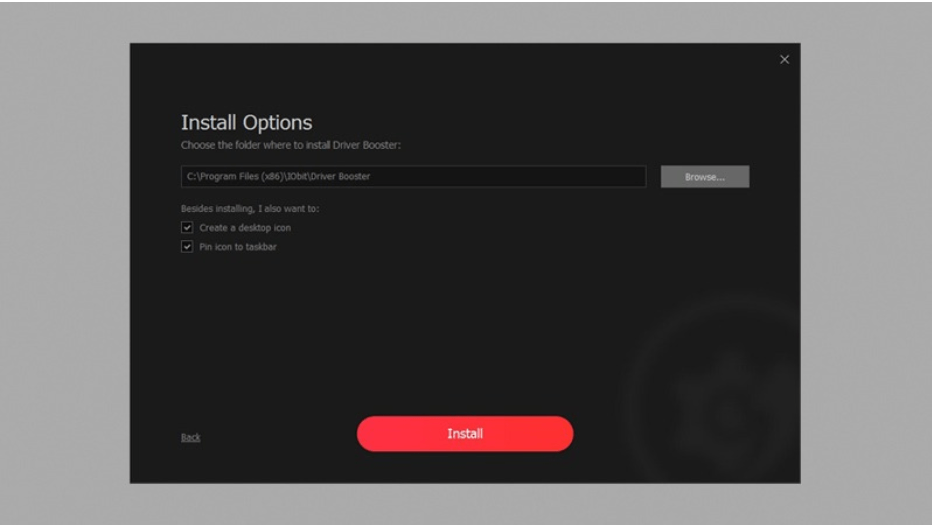
- Gdy skończysz z tymi specyfikacjami, możesz kliknąć przycisk Instaluj, aby rozpocząć proces pobierania.
- Po pomyślnej instalacji wzmacniacza sterowników możesz od razu przejść do skanowania systemu.

Czytaj więcej: Najlepsze wskazówki dotyczące przyspieszenia komputera z systemem Windows 10
2. Skanowanie systemu
Zaawansowane działanie wzmacniacza sterownika może wywołać całkowity podziw, jeśli nie klikniesz Przycisk skanowania w ciągu 5 sekund po instalacji, narzędzie automatycznie uruchomi system; skanowanie. Główny ekran skanowania składa się z dużego przycisku Skanuj/Zatrzymaj umieszczonego pośrodku wraz ze sterownikiem urządzenia i komponentami gry umieszczonymi po obu stronach środkowego przycisku skanowania.
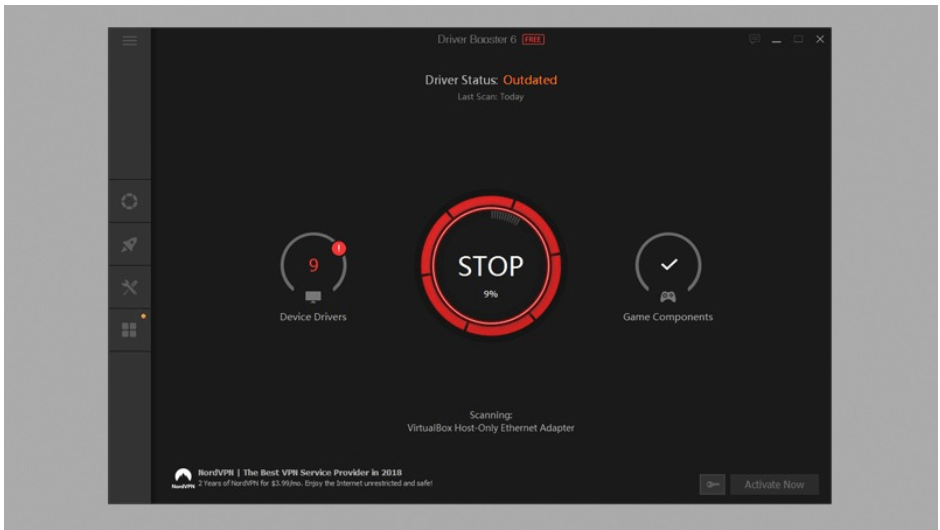
Kliknij przycisk skanowania, aby rozpocząć skanowanie systemu za pomocą narzędzia wspomagającego sterowniki. A teraz nadchodzi duży czynnik, wykrywanie przestarzałych i uszkodzonych sterowników. Przetestowaliśmy to na obu urządzeniach, a wyniki odpowiednio odpowiadały kondycji obu maszyn.
Po zakończeniu skanowania systemu, booster sterowników wyświetli listę wszystkich uszkodzonych sterowników, które należy naprawić. Oprócz tego wyświetlane są również inne dodatkowe informacje, w tym.
1. Nazwa i kategoria sterownika urządzenia.
2. Szczegóły aktualnej wersji wraz z nazwą wydawcy i datą publikacji.

3. Szczegóły nowej dostępnej wersji, jej wydawcy i daty.
4. Tutaj użytkownicy mają możliwość zainstalowania, odinstalowania, zignorowania lub wykonania jednym kliknięciem aktualizacji wszystkich uszkodzonych sterowników.
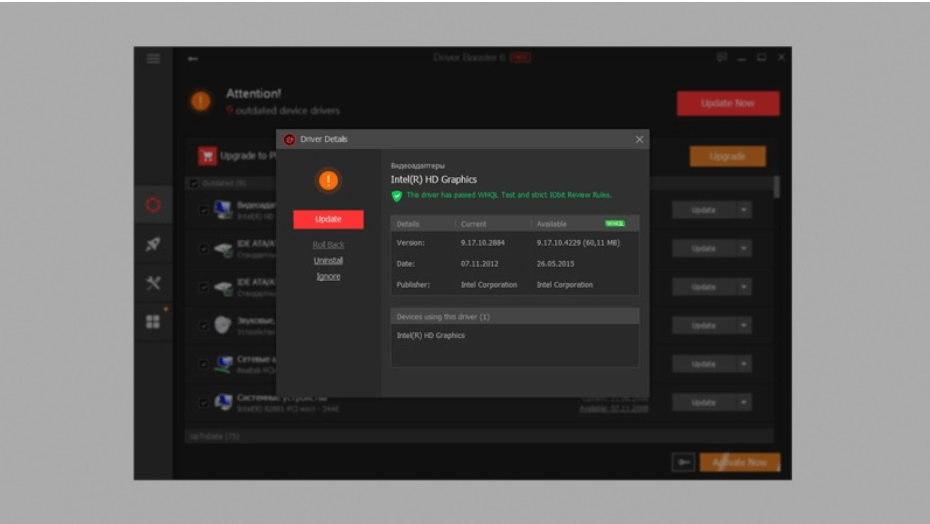
Czytaj więcej: Lista najlepszych programów Bluetooth dla systemu Windows 10
3. Naprawianie
Kiedyś oprogramowanie wspomagające sterownik zakończył się proces skanowania systemu, nadszedł czas, aby naprawić i naprawić zidentyfikowane sterowniki. Podczas procesu naprawy zostaniesz również powiadomiony o wszystkich wymaganiach dotyczących ponownego uruchomienia systemu, konfliktach z oprogramowaniem zabezpieczającym system, awariach programów i problemach z rozłączeniem sieci.
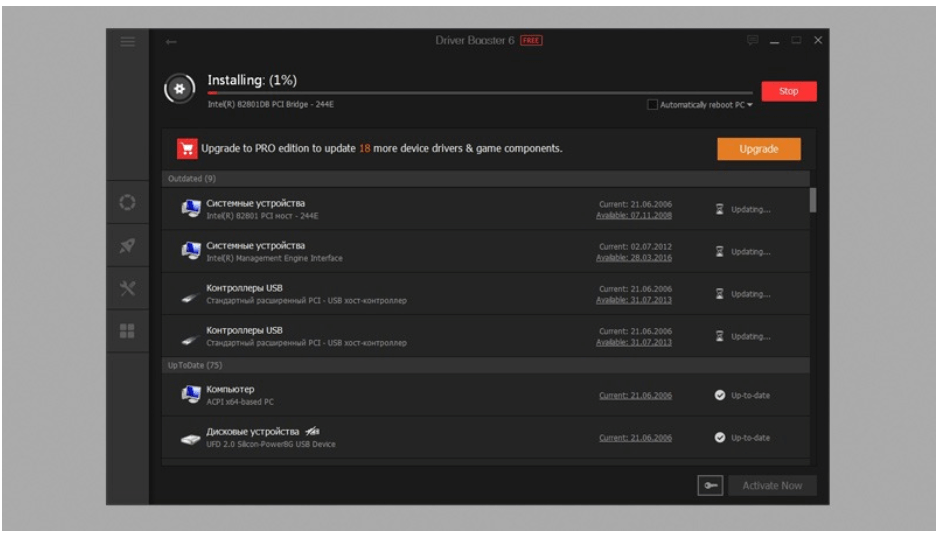
Okno naprawy wyświetla również status aktualizacji każdego sterownika w czasie rzeczywistym i kategoryzuje postęp pod nagłówkami takimi jak przygotowanie, pobieranie, ukończenie i wymagane ponowne uruchomienie.
Po zakończeniu procesu naprawy i ponownego uruchomienia otrzymasz powiadomienie z informacją, że „Wszystkie sterowniki są aktualne”.
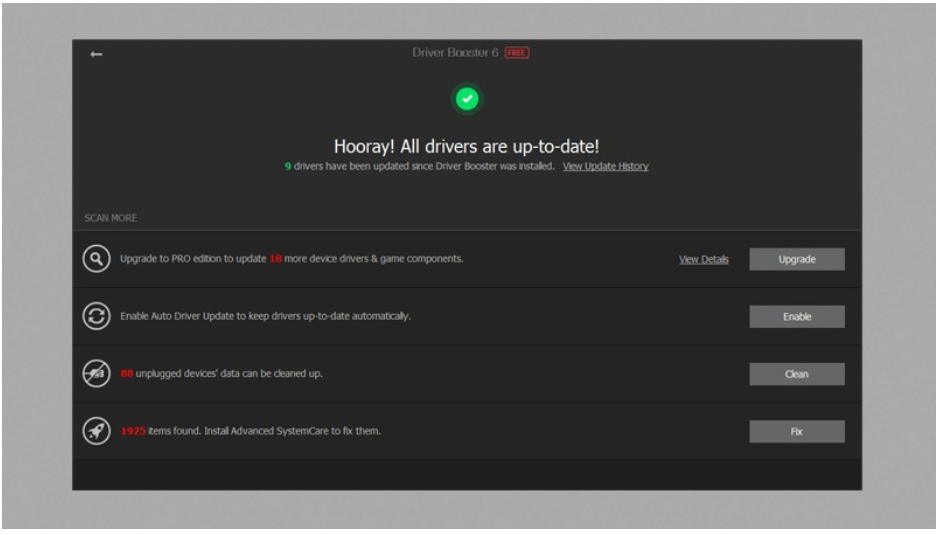
4. Ustawienia, obsługa systemu i dodatkowe funkcje
- Narzędzie Driver Booster jest wyposażone w łatwą w użyciu funkcję obsługiwaną przez przejrzysty interfejs.
- Jego strona główna jest dobrze zaprojektowana, aby zapewnić lepsze wrażenia użytkownika.
- Możesz dostosować stronę i wybrać preferowany rozmiar czcionki, język i przezroczystość układu.
- Tworzy również kopię zapasową wszystkich sterowników.
- To potężne narzędzie może bez wysiłku uruchomić skanowanie systemu, może automatycznie zrestartować system, uruchomić zaplanowane systemy i naprawić wszystkie przestarzałe sterowniki jednym kliknięciem.
- Jest również wyposażony w okno czatu działającego 24/7, którego możesz użyć do omówienia swoich pytań z zespołem Driver Boosters.
Oprócz wyżej wymienionych funkcji i ofert Driver Booster jest również wyposażony w kilka innych przydatnych funkcji.
- Inteligentna defragmentacja: Użyj go, aby defragmentować, optymalizować i organizować systemowy dysk twardy. Pomaga w skróceniu czasu odpowiedzi urządzenia.
- Optymalizacja systemu: Wykonaj skanowanie systemu, usuń niepotrzebne i niechciane pliki rejestru systemowego, aby poprawić ogólny stan systemu.
- Wzmocnienie gry: Ciesz się doskonałą i nieprzerwaną rozgrywką i konfiguruj aplikacje do gier.
- Walczący ze złośliwym oprogramowaniem IObit: Dodaj dodatkową warstwę bezpieczeństwa i chroń swój system przed złośliwym złośliwym oprogramowaniem, oprogramowaniem szpiegującym i innymi zagrożeniami komputera.
- Zarządzaj wieloma hasłami dzięki funkcji Dashlane w Driver Booster.
- Oprócz tego zawiera również kilka innych narzędzi, które mogą pomóc w naprawie awarii sieci, złej rozdzielczości, braku dźwięku i wielu innych problematycznych obszarach systemu.
Porównanie wydajności w migawce
| Czynność | PC | Laptop |
|---|---|---|
| Czas instalacji | 35 sekund | 2 minuty |
| Czas skanowania | 30 sekund | 2 minuty i 30 sekund |
| Znaleziono nieaktualne sterowniki | 9 przestarzałych i 75 dobrych kierowców | 33 zepsutych i 70 dobrych kierowców |
| Czas aktualizacji sterownika | 5 minut 45 sekund | 22 minuty 10 sekund |
Więc to jest ostateczne podsumowanie wydajności Darmowa wersja Driver Booster 7, Jednak aby uzyskać bardziej realistyczne i zdecydowane wyniki, próbowaliśmy również porównać go z kilkoma innymi sterownikami. Jak dotąd jest to najlepsze narzędzie, z jakim się spotkaliśmy, a ponadto nie zużywa dużo zasobów systemowych i jest stosunkowo lekkie.
Driver Booster Pro – krótkie wprowadzenie
Wyposażony w zaawansowane funkcje i korzyści, Driver Booster Pro jest ulepszoną wersją darmowej wersji. Jest wyposażony w bogatą bazę danych zawierającą ponad 3,5 miliona sterowników i jest w stanie wykryć nawet najmniejszy problem, w tym komponenty do gier.
Oto kilka najważniejszych informacji o tym oszałamiającym narzędziu:
- Jest wyposażony w funkcję aktualizacji jednym kliknięciem.
- Jest to również narzędzie do zaawansowanej pielęgnacji systemu, które może usuwać śmieci systemowe, wpisy rejestru, ślady prywatności, aby zoptymalizować ogólną wydajność i działanie urządzenia.
- Jest również zdolny do skanowania programów szpiegujących.
- Jako dodatkowa funkcja daje również użytkownikom możliwość przełączania się między różnymi skórkami interfejsu, w tym niebieską, czarną, białą i wieloma innymi.
- Oprócz tego, dla większej satysfakcji klienta, oferujemy również 60-dniową gwarancję zwrotu pieniędzy.
Często zadawane pytania (FAQ) dotyczące Driver Booster
Q1. Czy Driver Booster jest bezpłatny?
Tak, narzędzie do aktualizacji sterowników jest całkowicie bezpłatne i może bezproblemowo skanować system i aktualizować wszystkie uszkodzone i uszkodzone sterowniki. Jeśli chcesz cieszyć się dodatkowymi korzyściami, takimi jak optymalizacja gier, naprawa błędów i automatyczne aktualizacje, możesz wybrać wersję pro.
Q2. Kto tworzy wzmacniacze sterowników?
Driver Booster został opracowany przez IObit.
Q3. Jak mogę zaktualizować wszystkie moje sterowniki za darmo?
Możesz zaktualizować sterowniki urządzeń za darmo za pomocą narzędzia Driver Booster. Jest to automatyczne narzędzie, które wykonuje skanowanie systemu, wykrywa wszystkie problematyczne sterowniki i błyskawicznie je aktualizuje.
Q4. Co robi Driver Booster?
Driver Booster to rozbudowane narzędzie do aktualizacji sterowników. Może automatycznie skanować komputer / laptop w poszukiwaniu uszkodzonych i nieaktualnych sterowników i aktualizować je.
P5. Jak sprawdzić, czy sterowniki są aktualne?
Możesz użyć ręcznego lub zautomatyzowanego narzędzia, aby sprawdzić kondycję sterowników urządzeń. Sposoby ręczne obejmują dwa sposoby: opcję Windows Update i Menedżera urządzeń. Alternatywnie możesz użyć automatycznego narzędzia do aktualizacji sterowników, takiego jak Driver Booster, aby naprawić sterowniki urządzeń.
P6. Jak mogę zaktualizować moje sterowniki za darmo Windows 10?
Najlepszym sposobem na aktualizację sterowników urządzeń jest użycie wydajnego narzędzia do aktualizacji sterowników. Rynek jest wypełniony wieloma opcjami, jeśli szukasz darmowego oprogramowania, możesz wybrać Driver Booster, aby uzyskać płynne działanie systemu i bezproblemowe działanie.
Słowa końcowe: Recenzja Driver Booster 2021
Powyżej udostępniliśmy wszystkie cechy, funkcjonalności, specyfikacje oraz pozytywne i negatywne aspekty oprogramowania Driver Booster. Na podstawie tej recenzji możesz zdecydować, czy pobrać Driver Booster na komputer z systemem Windows, czy nie.
Mamy nadzieję, że ta recenzja Driver Booster okazała się pouczająca i pomocna w wyborze dobrego oprogramowania do aktualizacji sterowników i naprawy laptopa lub komputera stacjonarnego. Jeśli chcesz przeczytać więcej takich recenzji oprogramowania i postów związanych z technologią, nie zapomnij zapisać się do naszego newslettera.